Nieuw bij Microsoft 365: Automatisch PowerPoint Presentaties Genereren vanuit een PDF met Microsoft Copilot
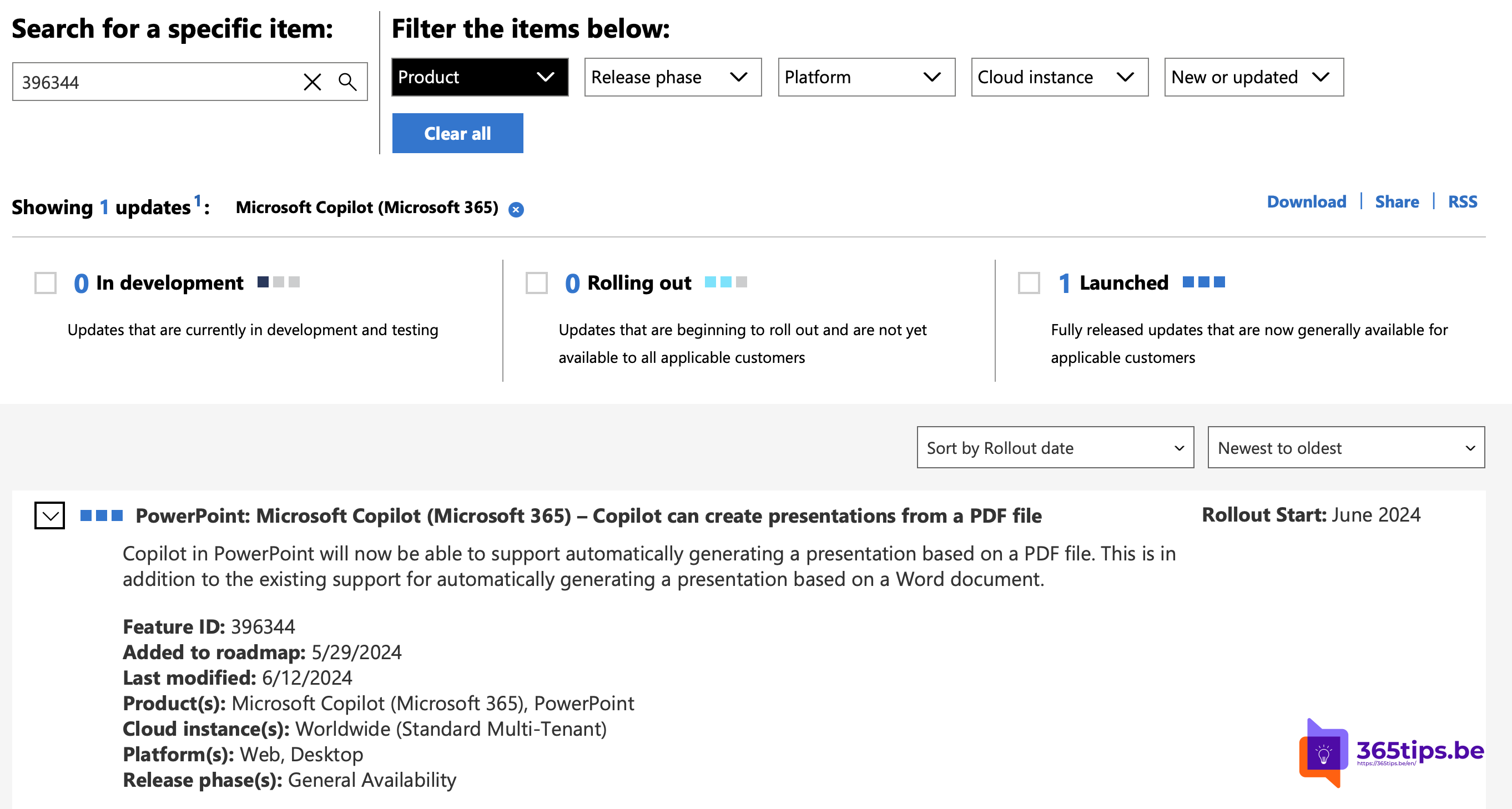
We hebben geweldig nieuws voor alle gebruikers van Microsoft 365! Vanaf nu is het mogelijk om automatisch PowerPoint presentaties te genereren vanuit een PDF-bestand met behulp van Microsoft Copilot. Deze nieuwe functionaliteit, die is toegevoegd aan de roadmap onder Feature ID 396344, werd aangekondigd op 29 mei 2024 en recentelijk aangepast op 12 juni 2024. Dit betekent dat je nog efficiënter en sneller professionele presentaties kunt maken.
Wat is Microsoft Copilot?
Microsoft Copilot is een intelligente assistent geïntegreerd in Microsoft 365 applicaties, ontworpen om je te helpen bij het automatiseren van taken en het verhogen van je productiviteit. Voorheen kon Copilot al presentaties genereren vanuit Word-documenten, maar met deze nieuwe update kan het nu ook vanuit PDF-bestanden.
Beschikbaarheid en Platformen
- Producten: Microsoft Copilot (Microsoft 365), PowerPoint
- Cloud-instanties: Wereldwijd (Standaard Multi-Tenant)
- Platformen: Web, Desktop
- Release Fases: Algemene Beschikbaarheid
Hoe werkt het?
Hier zijn de stappen om een presentatie te genereren vanuit een PDF-bestand met Microsoft Copilot:
- Open PowerPoint:
- Zorg ervoor dat je een versie van PowerPoint gebruikt die Microsoft Copilot ondersteunt en dat je Microsoft 365-abonnement toegang biedt tot deze functie.
- Open PowerPoint op je web- of desktopplatform.
- Toegang tot de Copilot-functie:
- Zoek naar de Copilot-functie binnen de PowerPoint-interface. Meestal vind je deze in de werkbalk onder tabbladen zoals “Home” of “Invoegen”.
- Klik op het Copilot-icoon of de optie om te beginnen.
- Upload het PDF-bestand:
- Er verschijnt een prompt waarin je wordt gevraagd het PDF-bestand dat je wilt omzetten in een presentatie, te uploaden.
- Selecteer het PDF-bestand vanaf je apparaat of cloudopslag en upload het.
- Automatische Generatie:
- Copilot verwerkt het PDF-bestand, extraheert tekst, afbeeldingen en structurele elementen.
- Vervolgens genereert het automatisch een conceptpresentatie op basis van de inhoud van de PDF.
- Controleer en Bewerk de Presentatie:
- Zodra de conceptpresentatie klaar is, controleer je elke dia om er zeker van te zijn dat de inhoud correct is geïnterpreteerd en georganiseerd.
- Breng de nodige wijzigingen aan in de tekst, lay-out en het ontwerp om de presentatie aan je wensen aan te passen.
- Verbeter de Presentatie:
- Gebruik de ingebouwde tools van PowerPoint om animaties, overgangen, multimedia-elementen en andere verbeteringen aan je presentatie toe te voegen.
- Zorg ervoor dat alle belangrijke punten en informatie uit de PDF nauwkeurig en effectief worden overgebracht.
- Opslaan en Delen:
- Sla je uiteindelijke presentatie op in je voorkeurslocatie binnen Microsoft 365.
- Deel de presentatie met collega’s of belanghebbenden via e-mail, een gedeelde link of via samenwerkingstools zoals Microsoft Teams.
Waarom is het handig om van een PDF een PowerPoint presentatie te maken?
Deze nieuwe functie bespaart je tijd en moeite door het proces van het maken van presentaties te stroomlijnen. Of je nu een verslag, een onderzoeksdocument of een ander type PDF hebt, Microsoft Copilot helpt je om snel een professioneel ogende presentatie te genereren, zodat je je kunt concentreren op het verfijnen en presenteren van je inhoud.
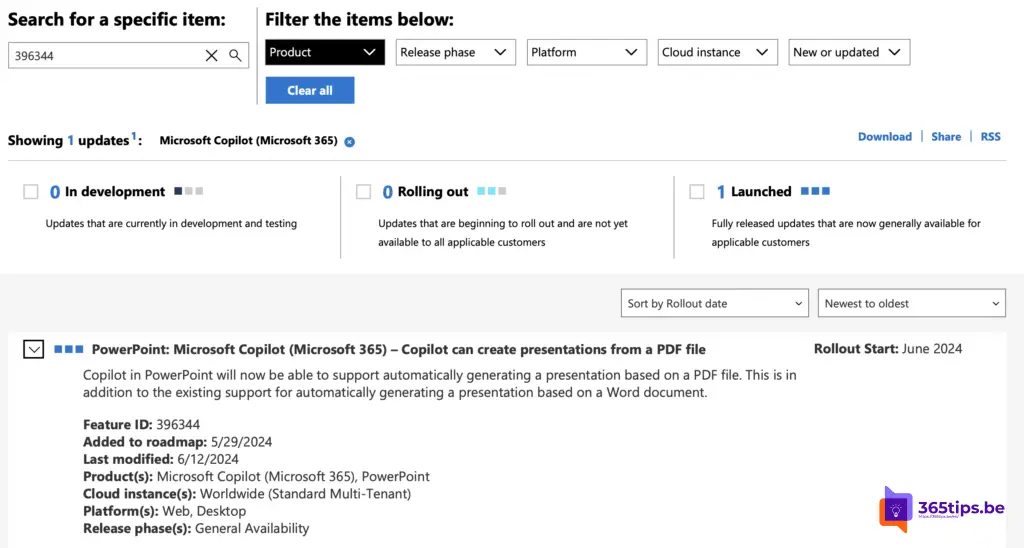
Wat staat er vervolgens op de roadmap?
Wekelijks komen nieuwe features via het nieuwe Feedback Portal (UserVoice) in de Microsoft 365 Roadmap. Evoluties en nieuwe aankondigingen kan je steeds raadplegen via: microsoft.com/en-us/microsoft-365.
In deze Microsoft 365 roadmap kan je informatie raadplegen over Microsoft Teams maar ook over: Excel, Microsoft Edge, Forms, OneDrive, Stream, Visio, Whiteboard, etc. Bekijk zeker deze pagina: Microsoft 365 Roadmap | Microsoft 365.
